Bestanden selecteren met behulp van Bestandsbeheer
De opties voor bestandsselectie zijn opgenomen op de werkbalk Bestandsbeheer. Voor elke optie zijn sneltoetsen beschikbaar.
Om Bestandsbeheer te openen, klikt u op het pictogram Bestandsbeheer op de pagina Computers of in het linkermenu Pro zodra u met de host verbonden bent.
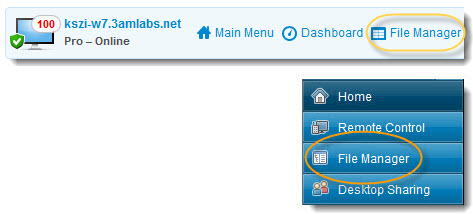
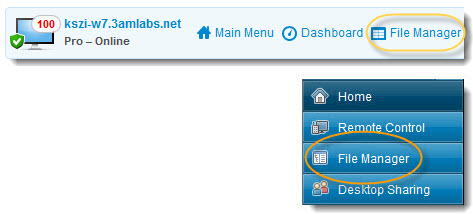
| Optie | Pictogram (Windows-client) | Snelkoppeling (Windows-client) | Beschrijving |
|---|---|---|---|
| Bestanden selecteren |  |
+ (op het numerieke toetsenbord) | Opent een dialoogvenster dat u kunt gebruiken om meerdere bestanden te selecteren |
| Selectie van bestanden opheffen |  |
- (op het numerieke toetsenbord) | Opent een dialoogvenster dat u kunt gebruiken om meerdere bestanden te verwijderen |
| Alles selecteren | Ctrl+A | Selecteert alle bestanden op de huidige locatie | |
| Niets selecteren | Ctrl+ (op het numerieke toetsenbord) | Verwijdert alle bestanden op de huidige locatie | |
| Selectie omkeren | * (op het numerieke toetsenbord) | Wijzigt de huidige selectiestatus in het tegenovergestelde (ieder geselecteerd item wordt verwijderd en ieder niet-geselecteerd item wordt geselecteerd) |
Voorbeeld: Hoe kan ik bestanden selecteren of deselecteren met de bestandsselector?
De volgende lijst bevat voorbeelden voor het gebruik van de bestandsselector van Bestandsbeheer:
| Wat wordt er geselecteerd | Syntax in de bestandsselector |
|---|---|
| Selecteer alle bestanden. | * |
| Selecteer alle bestanden en mappen. | \* |
| Selecteer alle .exe bestanden in een map. | *.exe |
| Selecteer alle bestanden en mappen, en deselecteer vervolgens alle .jpg bestanden. |
|

